Etre en vacances

Tutorial original aquí
Tutorial original creado por Vérone el 13 agosto de 2023
Testado por Martine/Kanele. Gracias
Gracias a las traductoras que hacen viajar mis tutos por el mundo.
No es necesario tener cuenta en Dropbox para descargar el material
Tutorial aquí
Material
Tubes mujer de Isa,
Colybrix y ?
Yo he usado una imagen de Clo. Gracias!
Filtros:
Mehdi
Máscaras en Pinterest
Imagen en Google imágenes
Si quieres puedes ayudarte de la regla para situarte en la realización del tutorial
Marcador (Arrastra con el raton)

ETAPA 1 : el suelo
1.Elegir una imagen de paisaje de vacaciones
La imagen será en formato JPg
Edición_ Copiar
2. Abrir una imagen transparente de 900 x 600 pixeles
Selecciones_ Seleccionar todo
Edición_ Pegar en la selección
Selecciones_ Anular selección
Efectos_ Efectos de la Imagen_ Mosaico integrado
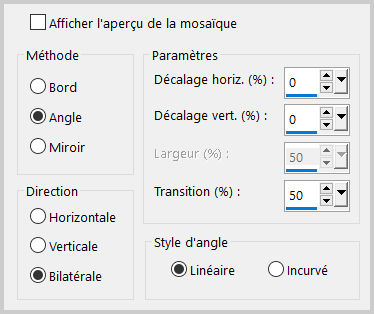
Ajustar_ Desenfocar_ Desenfoque Gaussiano_ 50
2. Efectos_ Efectos de Textura_ Textil
Color del tejido_ Un color de vuestro fondo
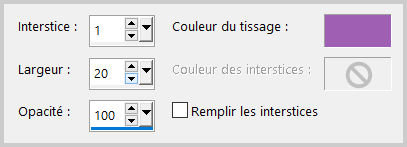
3.Efectos_ Complementos_ Mehdi_Sorting Tiles
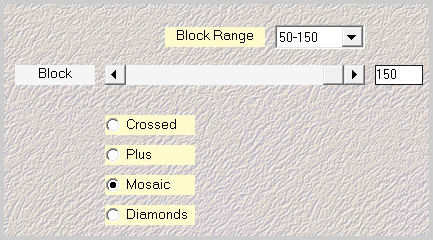
4.Efectos_ Efectos Geométricos_ Perspectiva Vertical
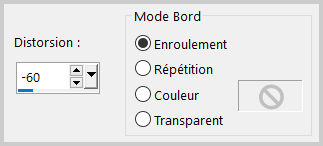
5.Edición_ Cortar
6.Activar la herramienta de selección_ Rectángulo_ Personalizada
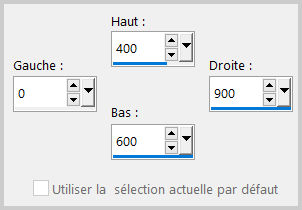
Edición_ Pegar en la selección
Selecciones_ Anular selección
7.Efectos_ Efectos Geométricos_ Esfera
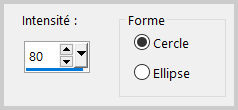
ETAPA 2: el paisaje
1.Capas_ Nueva capa de trama
Selecciones_ Seleccionar todo
Activar la imagen del paisaje
Edición_ Copiar
Edición_ Pegar en la selección
Selecciones_ Anular selección
2.Selecciones_ Cargar o guardar selección_ Cargar selección del disco
Buscar la selección_sel_vjf_2023_diapo_1
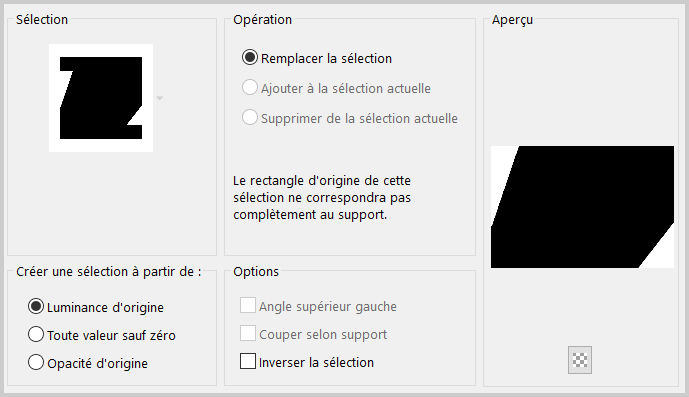
3.Efectos_ Efectos de Textura_ Mosaico
Foma_ Cuadrado
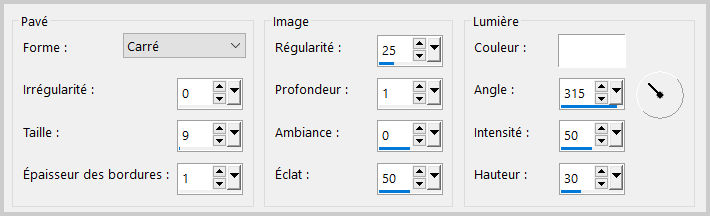
Selecciones_ Anular selección
4.Selecciones_ Cargar o guardar selección_ Cargar selección del disco
Buscar la selección _sel_vjf_2023_diapo_2
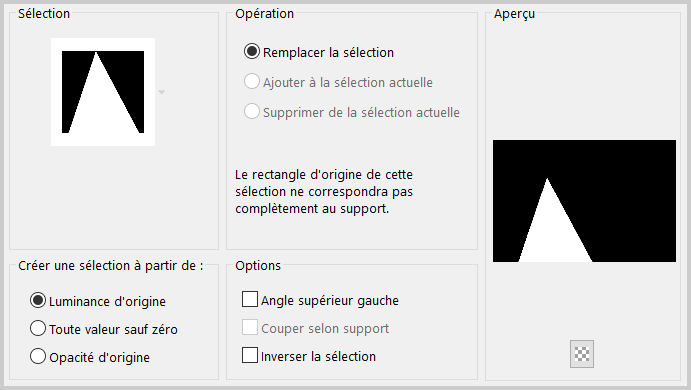
5. Efectos_ Efectos de Textura_ Mosaico
Foma_ = triangulo
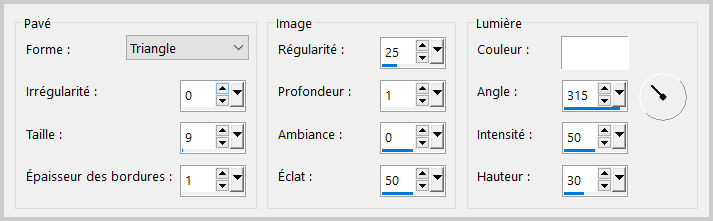
Selecciones_ Anular selección
6.Selecciones_ Cargar o guardar selección_ Cargar selección del disco
Buscar la selección _sel_vjf_2023_diapo_3
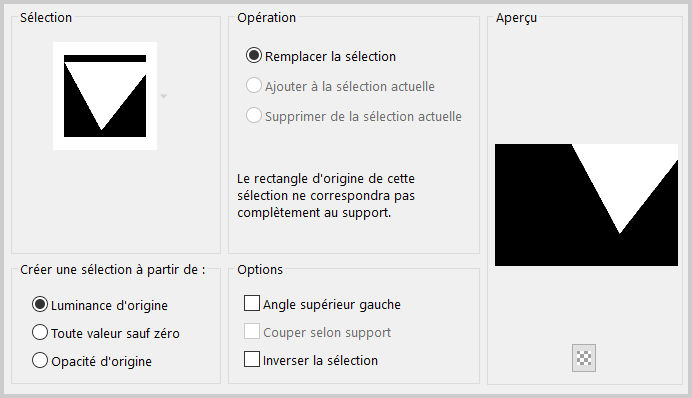
7. Efectos_ Efectos de Textura_ Mosaico
Forma_ Hexagono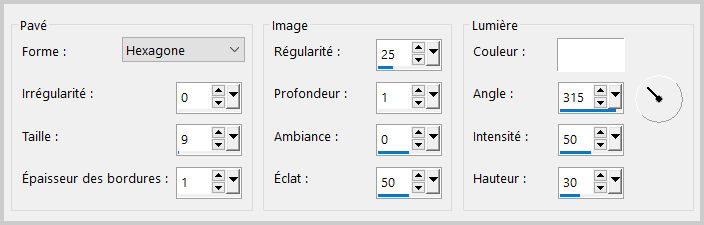
Selecciones_ Anular selección
ETAPA 3: la máscara diapositiva
1.Capas_ Nueva capa de trama
Llenar con un color del fondo
2.Capas_ Nueva capa de máscara_ A partir de una imagen
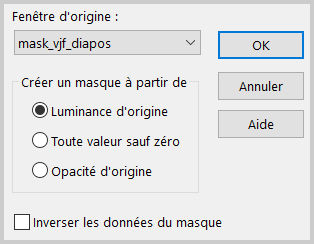
Fusionar grupo
3.Efectos_ Efectos 3 D_ Sombra
0_0_100_40 negro
4.Capas_ Fusionar hacia abajo
5.Edición_ Cortar
6.Activar la herramienta de selección_ Rectángulo_ Personalizada
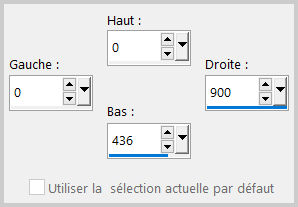
Edición_ Pegar en la selección
Selecciones_ Anular selección
7.Capas_ Organizar_ Enviar abajo
Capas_ Fusionar visibles
ETAPA 4: la máscara de las estrellas
1.Capas_ Nueva capa de trama
Llenar con un color del fondo
2.Capas_ Nueva capa de máscara_ A partir de una imagen
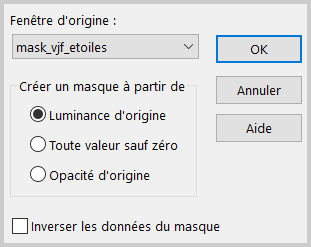
Fusionar grupo
3.Efectos_ Efectos 3 D_ Sombra
0_0_60_20 negro
ETAPA 5: la máscara del texto
1.Capas_ Nueva capa de trama
Llenar con un color del fondo
2.Capas_ Nueva capa de máscara_ A partir de una imagen
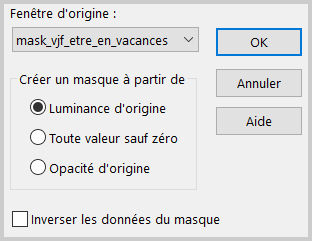
Fusionar grupo
3.Efectos_ Efectos 3 D_ Sombra
1_1_60_1 negro
4.Edición_ Cortar
5.Activar la herramienta de selección_ Rectángulo_ Personalizada
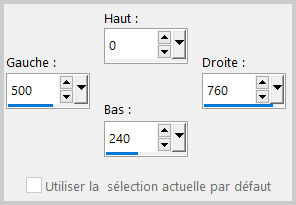
Edición_ Pegar en la selección
Selecciones_ Anular selección
6.Si el texto es de color claro
Efectos_ Efectos 3 D_ Sombra
1_1_60_1 negro
Efectos_ Efectos 3 D_ Sombra
0_0_60_20 negro
ETAPA 6: el personaje
Activar el tube del personaje
Edición_ Copiar
Edición_ Pegar como nueva capa
Si es necesario redimensionar
Efectos_ Efectos 3 D_ Sombra
0_0_60_20 negro
Colocar en su sitio
ETAPA 7: el marco
1.Capas_ Fusionar todo
Imagen_ Añadir bordes_ Simétrico_40 pixels en un color claro
Selecciones_ Seleccionar todo
Selecciones_ Modificar_ Contraer_ 40 pixeles
Selecciones_ Invertir
Selecciones_ Modificar_ Contraer_ 4 pixeles
Activar la imagen del paisaje
Edición_ Copiar
Edición_ Pegar en la selección
Ajustar_ Desenfocar_ Desenfoque Gaussiano_ 50
2.Efectos_ Efectos de Textura_ Mosaico
Forma_ Triángulo
Espesor de los bordes_ 2
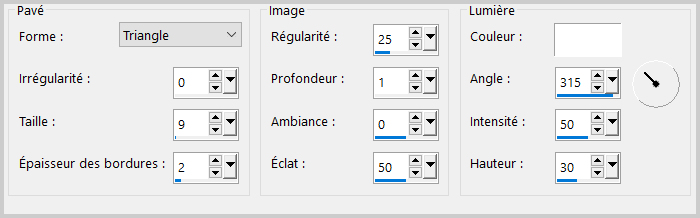
3. Selecciones_ Invertir
Efectos_ Efectos 3 D_ Sombra
0_0_60_20 negro
Selecciones_ Anular selección
7. Añadir vuestra firma
Fusionar todo
Guardar en formato JPG optimizado
Gracias por haberlo hecho o interpretado
Este tutorial ha sido realizado por Vérone. Es una creación personal.
Cualquier parecido con otro no será más que coincidencia.
Prohibido su uso o divulgación sin el previo consentimiento de su autora
Concepción y realización © veroreves 2023
